2014-10-24 15:58:24
아두이노의 기본 핀 구성과 이들을 어떻게 연결해서 사용해야 하는지에 대해 알아보자.

본 글에서 사용된 오렌지보드는 아두이노 Uno와 동일한 규격을 가진다. 100%호환되며, 핀구성또한 일치하니 걱정하지 않아도 된다.
사진을 기준으로 보면 기판의 아래쪽에는 6개의 아날로그 핀과 14개의 디지털 핀을 가지고 3.3v와 5v의 전원 핀, 3개의 GND핀을 가지고 있다.
디지털(Digital)의 의미는 기본적으로 Digit(손가락)이라는 말에서 유래한 것으로 손가락으로 숫자를 셀때 우리는 1,2,3,4,5 이렇게 정수배의 숫자를 세게 된다. 이렇게 아날로그(연속적으로 이어지는 값)와 반대로 정수배로 끊어지는 데이터를 지칭할 때 디지털이라고 표현한다.
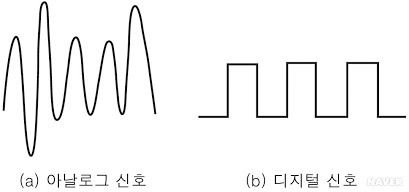
디지털 핀은 기본적으로 0과 1 두가지의 값만을 가진다. 그렇기 때문에 어떤 부품을 디지털 핀에 연결했다면 0아니면 1의 두 가지의 상태만을 가지게 된다.
예를 들면 LED는 OFF상태와 ON상태, 스위치는 눌러진 상태와 안눌러진 상태, 피에조 부저는 소리가 나는 상태와 소리가 나지 않는 상태
이렇게 상반되는 상태만을 가지게 된다.
아날로그(analog)는 디지털과 상반되는 의미로 디지털이 끊어지는 값을 가졌다면 아날로그는 곡선과 같이 연속적으로 이어지는 값을 가진다. 수학시간에 흔히 볼 수 있는 함수 그래프(사인, 코사인) 같은 파형을 가지는 것이 아날로그 데이터이다. 아날로그 핀에 연결된 부품들은 여러가지 값을 가지기 때문에 다양한 상태를 취할 수 있다.
예를 들면 LED는 아날로그 값을 조절하여 여러 밝기를 가질 수 있고, 피에조 부저 같은 경우에는 소리의 크기를 조절 할 수 있다. 또 온도 센서나 빛 센서같은 경우에는 다양한 값으로 센서에서 측정한 값을 아두이노로 전송할 수 있다. 아두이노를 기준으로 데이터출력 은 0부터 255까지 출력이 가능하며 데이터입력은 0부터 1023까지 입력받을 수 있다.
아두이노 보드에서는 5v와 3.3v의 전원을 공급한다. 아두이노 센서를 사용하기 위한 기본 조건은 전원의 공급이기 때문에 전원 연결은 항상 필수적이다. 하지만 간단한 단일 LED같은 경우에는 따로 전원핀에 연결하지 않아도 입출력핀에서 공급하는 전원으로도 사용이 가능하다. 보통 전원 연결 케이블은 빨간색으로 표시한다.
GND는 Ground를 의미하는 말로 접지라고도 표현하고 쉽게는 - 전원으로 이해하면 된다. 건전지에 +(전원핀)의 연결만으로는 사용할 수 없듯이 +와 -를 연결해 주어야 완전한 회로도가 된다. 모든 부품에는 전류가 흐르기 때문에 모든 부품에는 1개 이상의 GND 연결이 필수적이다. GND케이블은 일반적으로 검정색으로 표시한다.
USB커넥터의 종류는 아래와 같이 존재한다.
이중에서 아두이노 보드에 사용하는 커넥터의 타입은 Type B와 Mini-A Micro-B이다.
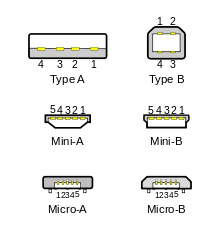
출처 : http://en.wikipedia.org/wiki/USB
일반적인 아두이노 UNO나 아두이노 Mega종류에는 아래와 같은 Type B라고 부르는 USB케이블을 사용한다.
Type B종류는 커넥터의 크기가 다른 커넥터보다 상대적으로 크기때문에 크기가 큰 종류의 기기에 사용된다.

출처 : www.liquidware.com
아두이노 Mini에 사용되는 USB커넥터 종류이다. Mini A라고 지칭한다.
Type B와 더불어 많이 쓰이는 USB커넥터 종류 중 하나이며 Type B보다는 크기가 작아 상대적으로 작은 기기(mp3, 오래된 휴대폰 등)에 많이 쓰인다.

출처 : www.misco.co.uk
KocoaFab의 오렌지 보드나 아두이노 Micro에 쓰이는 USB커넥터이다. Micro B라고 지칭하며, 최근에 쓰이는 스마트폰에서 많이 쓰이는 종류이다. Mini보다 더 작기 때문에 더 작은 커넥터를 요구하는 기기에 많이 쓰인다.

출처 : www.cablewholesale.com
아두이노를 사용하기 위해서는 전원이 공급이 필수적이다. 전원의 공급 방법은 두가지가 있다.
1. USB케이블을 이용하여 아두이노와 컴퓨터 연결을 통해 전원을 공급
2. 전원 커넥터에 어댑터나 건전지를 사용하여 전원을 공급
보통 1번 방법으로 컴퓨터에 연결을 통해 스케치로 코딩을 수정하면서 전원을 공급하는 방법을 많이 사용한다.
2번 방법은 컴퓨터를 사용한 모든 작업이 끝났을 때 공간에 구애받지 않고 사용할 때 많이 사용한다.
1번이나 2번 방법 모두 케이블을 연결하였을 때 아두이노에 불이 깜빡깜빡 거려야 연결이 제대로 된 것이다.
아두이노를 사용할 때 아두이노와 더불어 거의 필수적인 부품이라 하면 이 브레드 보드가 아닐까 싶다.
브레드 보드는 빵판(Bread board)이라고도 불리며 전자 회로 연결에서 여러 부품을 사용할 때 납땜없이 연결이 가능케 하는 유용한 부품이다.
단일 부품을 사용할 때는 브레드 보드가 필요없을지 몰라도 아두이노를 사용하면 단일 모듈만 사용하는 경우는 거의 없기 때문에 브레드 보드는 아두이노와 붙어 다니는 경우가 일반적이다.

아래의 사진에서 보이는 브레드 보드의 구멍 하나하나가 케이블을 꽂을 수 있는 위치이며 병렬 연결을 가능케 한다. 구멍은 다 같아 보이지만 위치마다 서로 연결되는 회로가 다르기 때문에 브레드 보드의 구조를 알고 있어야 제대로 된 회로를 완성할 수 있다.

출처 : www.devicemart.co.kr
아래의 사진이 브레드 보드 내부에서 서로 연결되 있는 회로를 나타낸 것이다.
양쪽 끝 부분은 세로줄로 각각 선이 연결 되 있으며 안쪽은 가로로 연결되어 있다.
양쪽 끝 부분의 세로줄은 보통 +와 -로 표시되어 있으며 빨간색선은 5v의 전원케이블을 연결할 때 주로 사용하고, 파란색선은 GND케이블을 연결할 때 주로 사용한다.
안쪽에 구멍 5개씩 연결되어 있는 녹색선으로 표시된 회로는 센서를 직접 꽂거나 아두이노 Mini나 저항 등을 직접 꽂기도 하며, 케이블을 이용하여 병렬연결을 할 때 사용된다.
녹색선으로 서로 연결돼 있는 구멍에 꽂게 되면 그 회로는 어느 구멍에 꽂아도 전기가 통하게 된다.
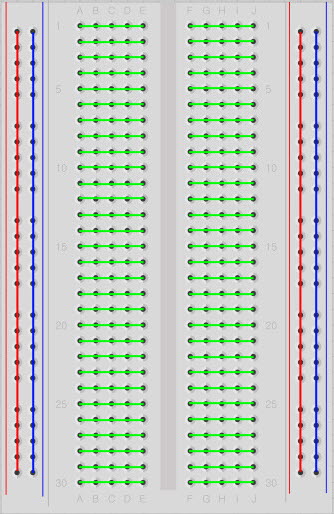
출처 : binworld.kr
1. USB케이블을 아두이노와 컴퓨터에 각각 연결한다.

2. 컴퓨터에 연결이 제대로 됐는지 내컴퓨터(오른쪽 클릭) - 속성 - 장치 관리자 - 포트에서 새로운 포트가 생겼는지 확인
새로운 포트가 생겼다면 연결이 제대로 된 것이다. 포트 번호는 알아둔다.
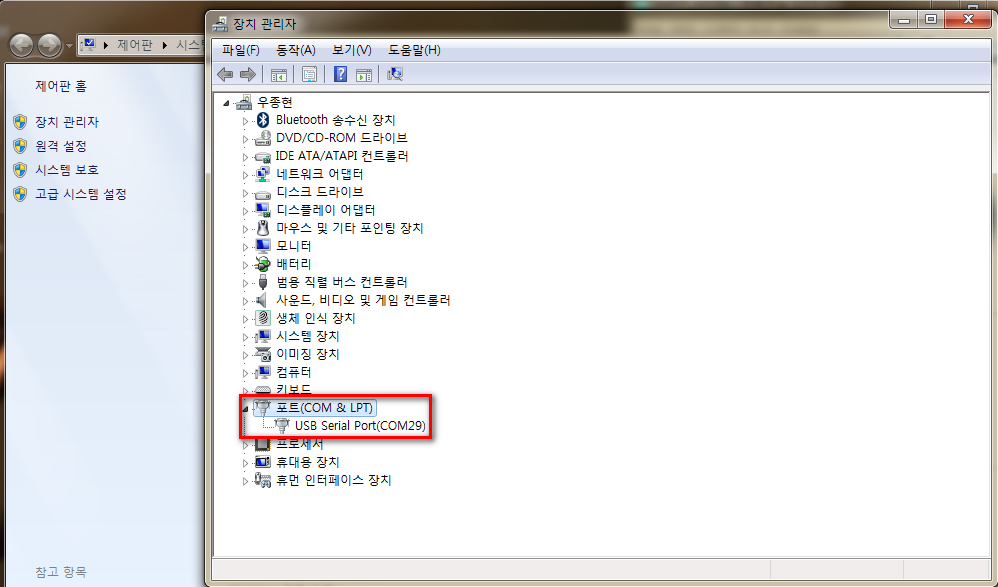
3. 아래 소스를 스케치를 실행시켜 복사 후 붙여넣기 한다.
int led = 8;
void setup() {
pinMode(led, OUTPUT);
}
void loop() {
digitalWrite(led, HIGH);
delay(1000);
digitalWrite(led, LOW);
delay(1000);
}
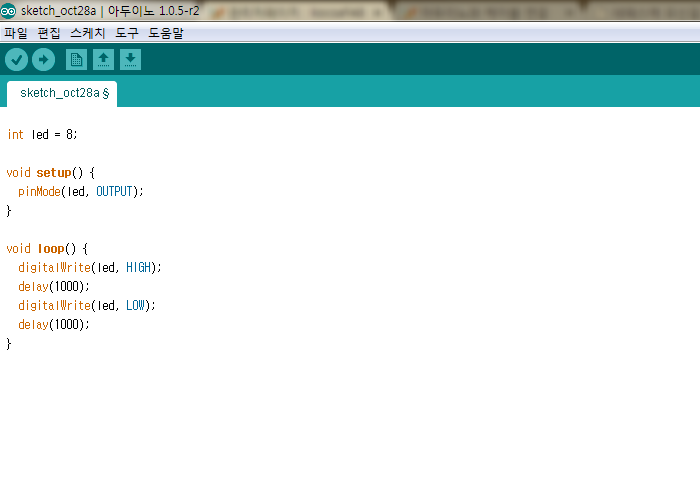
4. 도구 탭에서 현재 자신이 연결한 보드의 종류와 연결된 포트 번호를 설정한다.
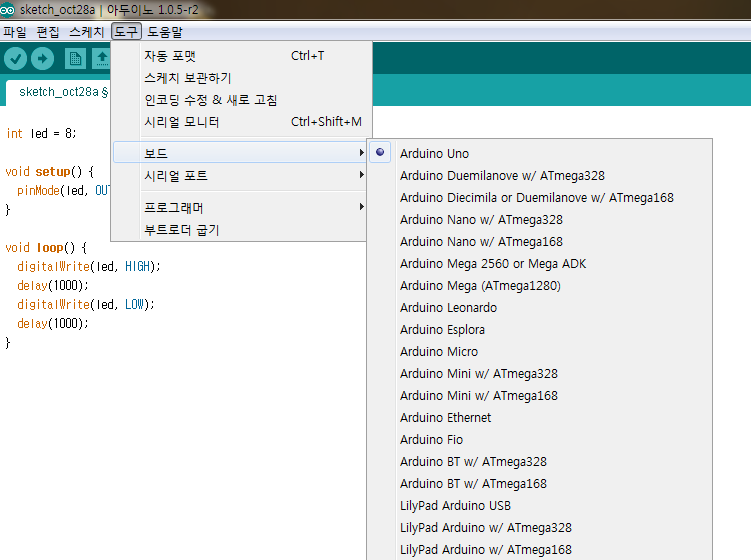
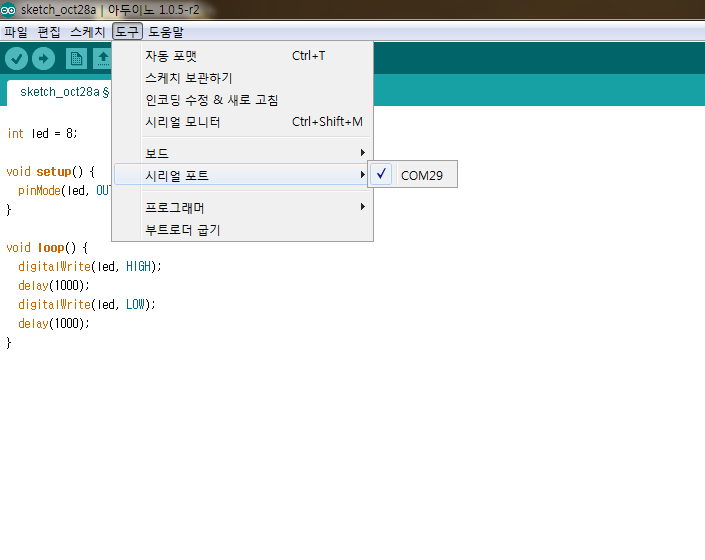
5. 컴파일 버튼을 눌러 소스에 이상이 없는 지 확인 한다.

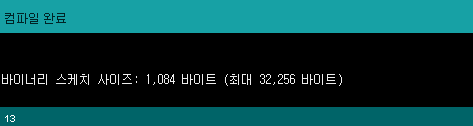
코드에 이상이 있다면 아래와 같이 주황색 바탕으로 된 메시지가 뜨게 된다.
(컴파일 중 생기는 에러메시지 <- 링크 참조)

6. 이상이 없다면 업로드 버튼을 눌러 업로드를 완료하고 제대로 실행되는지 확인한다.

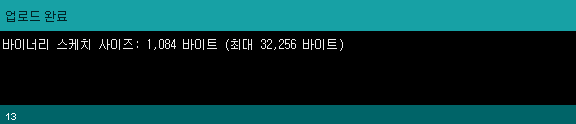


kocoafabeditor 
항상 진취적이고, 새로운 것을 추구하는 코코아팹 에디터입니다!
 케이블 연결, 아두이노, 기타
케이블 연결, 아두이노, 기타